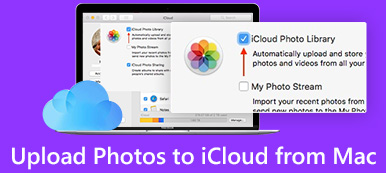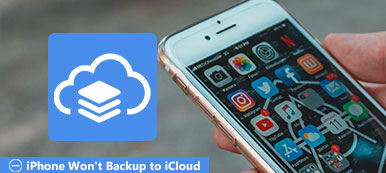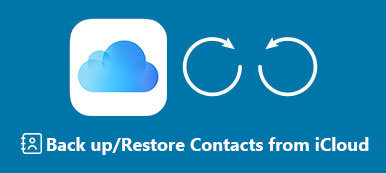iPhone是您日常生活中不可或缺的一部分。 您将在iPhone中存储图像,视频以及重要文件。 如果这些文件被意外删除,而您找不到恢复那些不知不觉删除的文件的位置,则可以尝试使iCloud备份额头。 但是,有时您可能会发现iCloud备份失败。 为什么iCloud备份不起作用? 此时,本文详细说明了iCloud备份不起作用的原因以及一些解决条款。 如果您有这样的问题,请仔细阅读此文章并相应地解决问题。
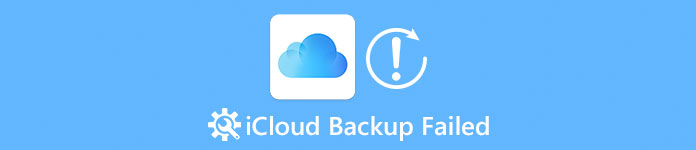
部分1。 iCloud备份无法正常工作的原因
iCloud备份无法正常工作的原因很多。 首先,您应该检查是否已关闭某些功能或无意识地更改了某些设置。 如果您未对设置执行任何操作,则可以检查设备的完整性。 阅读列出的原因并找出iCloud备份无法正常工作的原因。
原因1:也许你忘了打开iCloud备份设置。 只有当iPhone连接到电源,锁定并连接可用的Wi-Fi时,iCloud才会自动启动备份。
原因2:查看您的宽带是否有问题。 也许您的iCloud备份可以使用其他宽带成功运行。
原因3:您的iCloud设备有问题,或者您的设置有问题。
原因4: iCloud错误 可能导致iCloud备份失败。
部分2。 如何修复iCloud备份无法正常工作
阅读以上原因后,您可能会发现问题所在。 您无需弄清楚确切的问题是什么。 只需按照下面列出的步骤进行操作,即可修复iCloud备份无法轻松运行的问题。
解决方案1“:重启iOS设备以修复iCloud备份失败
紧紧按住“睡眠/唤醒”按钮一会儿。 直到出现滑块,您才能放开手。 然后滑动滑块以关闭电源。 等待几秒钟,然后再次按住该按钮,直到出现Apple徽标。 之后,您可以访问iCloud以查找是否已解决“ iCloud备份失败”问题。
当你陷入iCloud问题时,这是常见的解决方案 iPhone照片无法上传到iCloud,iCloud备份不完整等

解决方案2“:再次登录iCloud帐户以修复iCloud备份无法正常工作
删除您的原始iCloud帐户,然后再次登录,您将通过它删除iCloud中的所有信息。 再次输入您的iCloud帐户,然后选择“保持登录状态”选项。 对于这种情况,您可以摆脱iCloud备份不起作用的大多数问题。

解决方案3“:使用另一个iCloud帐户解决iCloud备份失败
取消原始的iCloud帐户并注册一个新帐户进行备份。 首先,您需要输入电子邮件地址,然后输入两次密码。 如果您愿意,可以设置一些安全问题以防万一。 它应该是修复iCloud备份无法正常工作的替代解决方案。
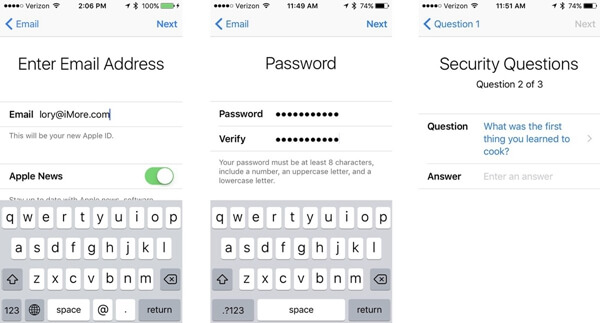
解决方案4“:检出并重置网络设置以修复iCloud备份失败
请先检查您的网络设置,然后确定是否有问题。 这应该是iCloud备份失败的重要原因。 打开“设置”应用程序,然后单击“常规”选项。 在手机屏幕底部找到“重置”,然后点击它。 接下来,将出现六个不同的选项,您需要选择第三个“重置网络设置”。
这个解决方案有助于何时 您的iCloud备份不会显示在iPhone上.

解决方案5“:删除不必要的和旧的iCloud备份,以解决iCloud备份无法正常工作
当你耗尽了iCloud备份的大部分空间时会造成一些麻烦,建议你删除一些不必要的或旧的iCloud备份。 或者,您可以保存额外的不必要和旧备份,以修复iCloud备份无法正常工作。
。 转到“设置”>“管理存储”>“备份”,然后从列表中选择设备。
。 检查设备的存储空间,然后点击“删除备份”>“关闭/删除”以释放更多空间。
如果整个iCloud备份包含一些重要数据,并且您不想将它们全部删除,那么请跳转到此页面 删除iCloud数据 选择性。
请注意: 删除iCloud备份时,将清除备份中的所有数据。 所以如果你有一些你不想删除的重要内容,那就去吧 iCloud恢复 首先,然后删除它。

解决方案6“:升级iOS系统以摆脱iCloud备份无法正常工作
您需要跟上iOS系统更新的速度。 打开手机上的“设置”应用程序,然后单击“常规”。 然后找到“软件升级”选项,然后单击它。 选择“下载并安装”,然后输入密码并开始下载过程。 之后,检查“ iCloud备份不起作用”问题是否已经解决。
您可能还想知道: 如何查看iCloud备份.
解决方案7“:出厂重置iPhone / iPad / iPod以修复iCloud备份失败
打开“设置”应用程序,找到选项“常规”,然后单击屏幕底部的“重置”选项。 出现六个不同的选项,您只需要选择“清除所有内容和设置”即可开始恢复出厂设置。 请记住,当您需要通过这种方式修复iCloud备份失败时,所有设置都将被删除。

不要错过: 启用iCloud备份时出现问题,怎么解决?
部分3。 如果iCloud备份失败,备份iPhone的最佳方法
如您所见,原因和解决方案十分繁琐。 如果您的iCloud备份失败,并且您不想在这些繁琐的步骤上浪费时间,请向iOS数据备份和还原寻求帮助。 iOS数据备份和还原 能够轻松地将您的iOS数据备份和恢复到计算机,它是最适合您的推荐软件。 使用此软件,您只需单击一下即可将iOS数据备份(如消息,联系人,视频,备注,音频和文档)备份到计算机。 此外,您可以使用此软件恢复您喜欢的任何数据,包括语音邮件,通话记录,Safari书签等。
iOS数据备份和还原的主要功能
- iOS数据备份和还原可以在备份iOS数据的过程中进行完美的数据备份,而不会丢失任何数据。
- 您可以从iOS设备恢复,也可以使用HTML,CSV或vCard格式将其导出到计算机上。
- 此软件具有100%安全保证,这意味着您的数据在备份过程中是完全安全的。
- 它可以支持几乎所有数据类型,包括联系人,消息,通话记录,便笺,照片,日历,提醒,语音邮件,WhatsApp和附件,语音备忘录,野生动物园书签,野生动物园历史记录,应用照片,应用视频,应用音频,应用的文件。
- 它支持几乎所有iOS设备,iPad,iPad Pro,Air 5/4/3/2/1,mini 6/5/4/3/2/1,iPhone 15/14/13/12/11/XS/XR /X/8/7/6 等
如何使用iOS数据备份和还原进行备份和还原
。 选择iOS数据备份
如果您的iCloud备份不起作用,请阅读信息,然后就可以购买。 成功购买后,注册iOS数据备份和还原。 注册代码将发送到您在订单表中填写的电子邮件地址。 注册后,点击以下界面上的“ iOS数据备份”,然后使用USB将iOS设备连接到计算机。

。 选择确切的数据类型
同时,您可能会注意到那里有两个备份选项,一个是“标准备份”,另一个是“加密备份”。 如果选择“标准备份”,则只需选择所需的确切数据类型。 或者,您将首先设置密码,然后选择数据类型。 (请妥善保管密码,以便在要将数据还原到iOS设备或计算机时需要使用它。)

。 选择文件夹并开始备份数据
选择正确的数据类型后,单击“下一步”按钮,然后选择一个文件夹或创建一个新文件夹以保存备份。 完成所有这些操作后,它将立即开始备份。 您可以清楚地了解备份信息,包括备份路径和格式。

进行iCloud备份后,即可使用 iCloud备份提取器 轻松恢复数据。
总结
通过iOS数据备份和还原,您只需单击一下即可轻松,灵活,快速,安全地将iOS数据备份和还原到计算机,这是您不容错过的完美选择。 一旦iCloud备份失败或iCloud空间不足,请立即使用iOS数据备份和还原。 您会惊讶地发现它如此简单。



 iPhone数据恢复
iPhone数据恢复 iOS系统恢复
iOS系统恢复 iOS数据备份和还原
iOS数据备份和还原 iOS录屏大师
iOS录屏大师 MobieTrans
MobieTrans iPhone转移
iPhone转移 iPhone橡皮擦
iPhone橡皮擦 WhatsApp转移
WhatsApp转移 iOS解锁
iOS解锁 免费HEIC转换器
免费HEIC转换器 iPhone 位置转换器
iPhone 位置转换器 Android数据恢复
Android数据恢复 损坏Android数据提取
损坏Android数据提取 Android数据备份和还原
Android数据备份和还原 手机转移
手机转移 数据恢复工具
数据恢复工具 蓝光播放器
蓝光播放器 Mac清洁卫士
Mac清洁卫士 DVD刻录
DVD刻录 PDF 转换
PDF 转换 Windows密码重置
Windows密码重置 手机镜
手机镜 视频转换器旗舰版
视频转换器旗舰版 视频编辑
视频编辑 屏幕录影大师
屏幕录影大师 PPT到视频转换器
PPT到视频转换器 幻灯片制作
幻灯片制作 免费视频转换器
免费视频转换器 免费屏幕录像机
免费屏幕录像机 免费HEIC转换器
免费HEIC转换器 免费视频压缩器
免费视频压缩器 免费的PDF压缩器
免费的PDF压缩器 免费音频转换器
免费音频转换器 免费录音机
免费录音机 免费视频木工
免费视频木工 免费图像压缩器
免费图像压缩器 免费背景橡皮擦
免费背景橡皮擦 免费图像升频器
免费图像升频器 免费水印去除剂
免费水印去除剂 iPhone屏幕锁
iPhone屏幕锁 拼图魔方
拼图魔方